本章教大家实践练习:钢笔抠图、蒙版、渐变工具综合使用。本次练习的目的是把锅和背景合成一张图片。
首先素材原图提供给大家,方便大家练习,如下;


一、使用PS打开素材一锅的图片,使用钢笔工具把锅扣下来;记得把原图新建一个图层,在新的图层操作,具体步骤就不一一截图给大家看了,首先选择钢笔工具,钢笔工具快捷键如下;
Alt键:对控制柄进行单柄控制。
按住Alt键并点击或拖拽截点:可以对截点进行转换。
按住Ctrl键:对截点路径控制柄移动。
主要是通过Alt和Ctrl键配合鼠标操作图像。

抠图完成后点击Enter键,确定选区,Ctrl+Shift+I反选选区,点击Delete删除选区;也可以确定选区直接拖动选区,建立一个新的图层;
可以把背景填充成另一个和素材颜色差别比较大的颜色,看下抠图是否成功;
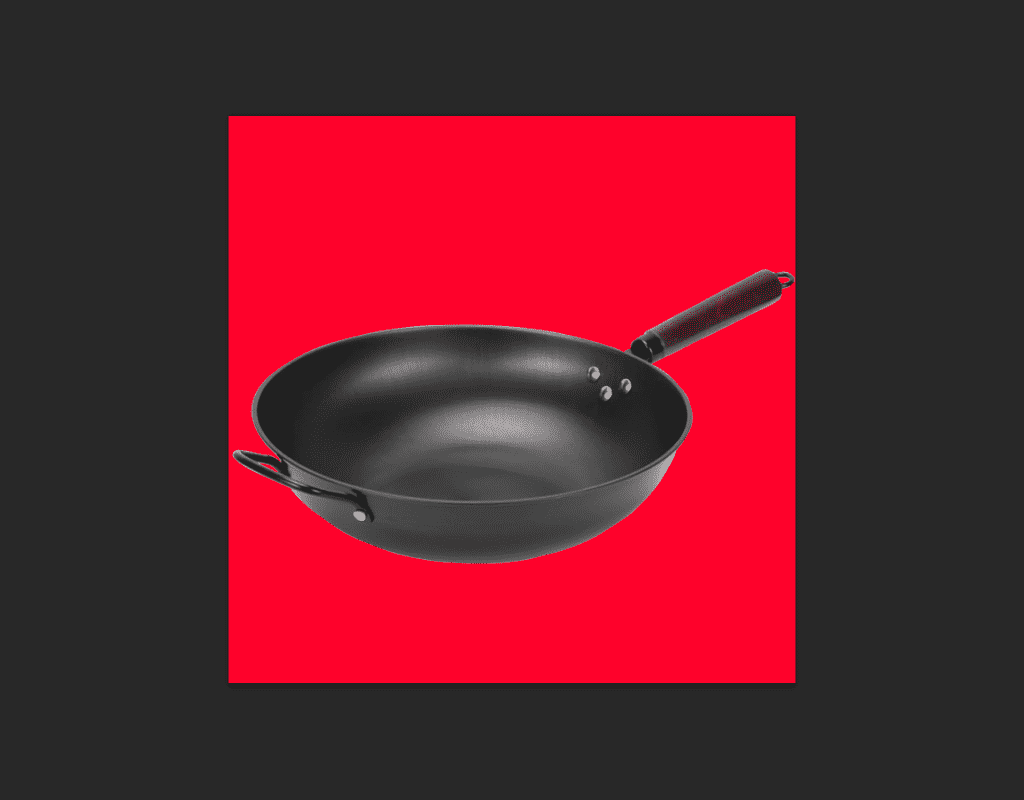
二、新建一个文件1200*628像素,分辨率设置成72;新建成功后,为了方便之后操作,Crtl+J复制图层,隐藏之前的背景层;在新的图层上进行操作;
将素材二背景打开放在新建图层上方;Crtl+T自由变换,按住shift键,将素材二背景调整到适当大小,移动到适当位置;点击Enter应用变换;如图;

三、把之前抠图完成的素材一的锅拉到背景图层上方,如图;

四、选中锅的图层,Crtl+J复制锅的的图层,置于最上方,Crtl+T自由变换,单击右键选中垂直翻转,如图;
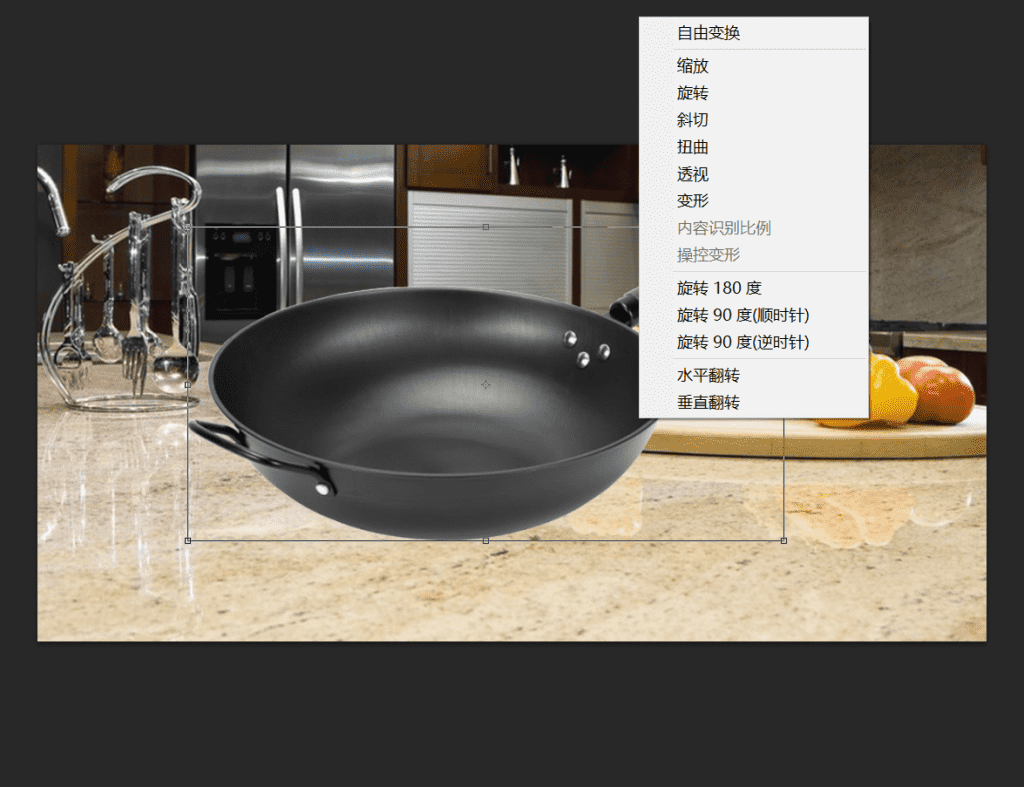
翻转后,点击Enter,应用变换,如图所示,适当调整翻转后的锅的位置,


五、给翻转后的锅所在图层添加蒙版,如图;
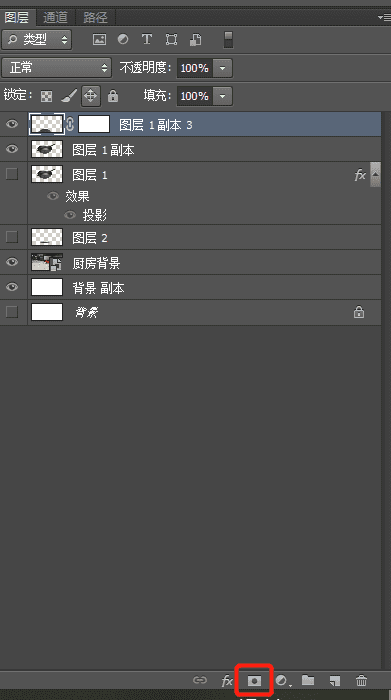
选中图层蒙版后,选择渐变工具,点击右上角颜色带,进入渐变工具编辑器,选择黑色和白色,如图设置;
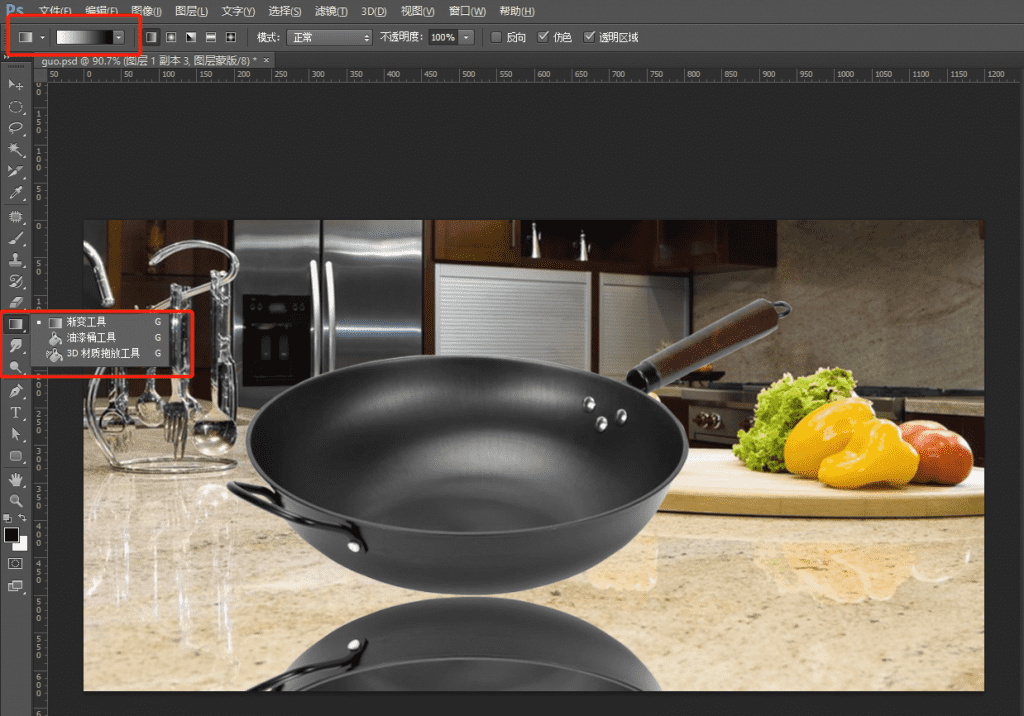
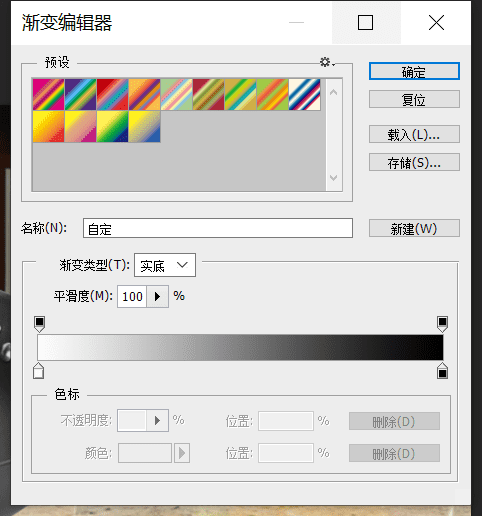
设置完成后,在蒙版上自下向上拉动鼠标,会看到翻转后的锅透明度降低,调整到如图所示;

为我们设置好的蒙版再加一层蒙版,选择蒙版,再添加一次蒙版,如图;
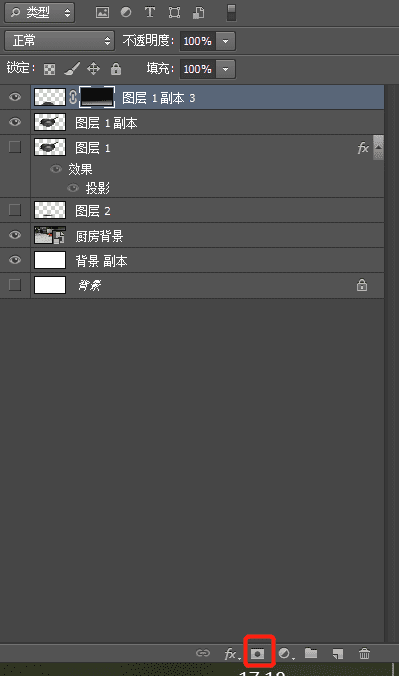
添加蒙版完成后,选择画笔工具,调整画笔大小在新的蒙版上涂抹,直到翻转的锅和背景融合,看起来像锅的倒影;
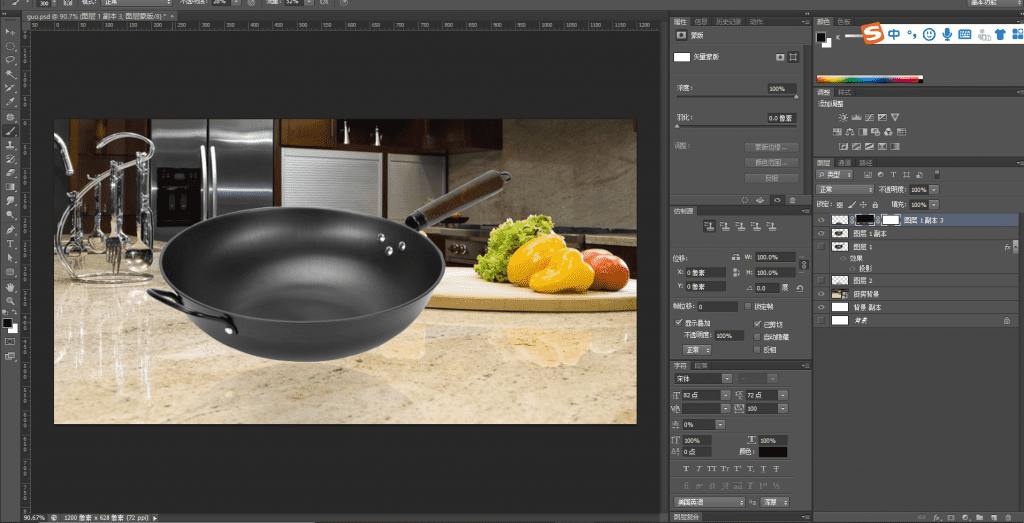

六、选择素材二背景层,调整透明度,突出锅整体的显示;

这个实践练习目的是给锅这个厨具制作一个淘宝宣传图片,比较简单,以后本栏目会不定时继续更新。

转载请注明:半亩方塘 » PS实践-钢笔抠图、蒙版、渐变工具综合使用


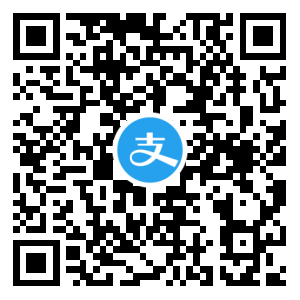 支付宝扫码打赏
支付宝扫码打赏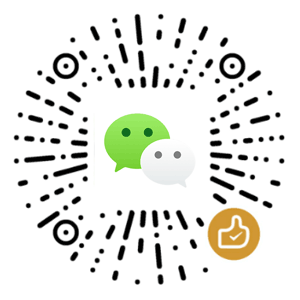 微信扫码打赏
微信扫码打赏